iPhoneからAndroidへの乗り換えを決断した際に、ユーザーが直面する重要な問題は、データの移行方法です。これらの異なるOSに対応し、手間をかけずにデータ移行を完了できるiPhoneからAndroidへの転送アプリはあるのでしょうか?幸いなことに、そのようなアプリは複数存在します。このチュートリアルでは、iPhoneからAndroidへの転送アプリを9つご紹介します。

Coolmuster Mobile Transfer優れたパフォーマンスと直感的なユーザーインターフェースを備えた、iPhoneからAndroidへの最高のファイル転送アプリです。このツールは、連絡先、メッセージ、写真、音楽、書籍、動画など、iPhoneからAndroidへのシームレスなデータ移行をサポートします。これらのファイル形式をiPhoneからAndroidに一括でコピーできます。
主な特徴
iPhoneからAndroidにデータを転送するアプリの使い方
01アプリケーションを起動すると、最初のインターフェースが表示されます。

02データケーブルを使ってiPhoneをコンピュータに接続できます。接続に成功すると、以下のインターフェースが表示されます。iPhoneが元の位置に設定されていることを確認してください。もしそうでない場合は、「反転」をクリックしてiPhoneの位置を入れ替えてください。

03転送したいデータの種類を確認し、「コピーを開始」ボタンをクリックして転送を開始します。

こちらのビデオガイド(約2分)をご覧ください
長所
* 安全性が高く、読み取り専用で、プライバシー漏洩のリスクがなく、データ品質の低下もありません。
* 転送データは元のデータの品質と形式を維持します。
* ワンクリックで数秒以内に複数のファイルを転送できます。
短所
* コンピュータにダウンロードしてインストールする必要があり、コンピュータのスペースを占有し、データ ケーブルの接続も必要なので、持ち運びに不便です。
* フル機能を使用するには有料購入が必要です。
GoogleのクラウドストレージサービスであるGoogleドライブは、iPhoneからAndroidへのデータ移行をシンプルかつ安全に実現します。写真、ドキュメント、その他のファイルを簡単にクラウドにアップロードし、 Androidデバイスにダウンロードできます。iOS iOS Androidのデータ転送に最適なアプリです。
主な特徴
Googleドライブを使ってiPhoneからAndroidにファイルを転送する方法
ステップ 1: 両方のデバイスに Google ドライブをインストールし、Google アカウントにログインします。
ステップ 2: 「+」(プラス) アイコン > 「アップロード」をタップして、iPhone からファイルを選択します。
ステップ 3: iPhone ファイルをアップロードした後、 Androidデバイスでアプリを更新すると、アップロードしたファイルが表示されます。
ステップ 4: Google ドライブでダウンロードするファイルを見つけ、ファイル名の横にある 3 つのドットのメニューをタップし、画面を下にスクロールして「ダウンロード」をタップします。

長所
* 15 GB の無料ストレージスペースを提供します。
* ソフトウェアをダウンロードしたりインストールしたりする必要はありません。
短所
* インターネット接続が必要です。接続が不安定または遅い場合、転送またはアクセスのパフォーマンスに影響する可能性があります。
* 大量のデータを転送またはバックアップする場合、手間がかかり、ネットワーク帯域幅とストレージ容量を大幅に消費する可能性があります。
SHAREitは、高速ファイル転送機能とクロスプラットフォームデータ転送のサポートで広く評価されています。ユーザーは、このアプリを使ってiOSからAndroidへ、写真、動画、音声などをWi-Fi経由で直接転送できます。操作はやや複雑ですが、高速転送と様々なファイル形式への対応により、人気の転送ツールとなっています。
主な特徴
SHAREitを使ってiPhoneからAndroidにファイルを転送する方法
ステップ1:両方のデバイスにSHAREitをダウンロードしてインストールします。iPhoneとAndroidデバイスの両方でWi-FiとBluetoothがオンになっていることを確認してください。SHAREitは実際の転送にはWi-Fi Directを使用しますが、デバイスの初期検出にはBluetoothを使用することが多いです。
ステップ2:iPhoneの「送信」ボタンをタップし、送信したいデータの種類とファイルを選択します。「送信」をクリックすると、アプリが受信者の検索を開始します。
ステップ3: Androidスマートフォンで「受信」をクリックすると、近くの送信者の検索が始まります。Android AndroidにiPhoneのアバターまたは名前が表示されるので、タップしてください。
ステップ4: AndroidスマートフォンがiPhoneを認識すると、デバイス間の接続が試行されます。その後、iPhoneで選択したファイルの転送が自動的に開始されます。転送が完了すると、 Androidにファイルが届きます。

長所
* シンプルで、登録やログインは必要ありません。
* 高速ファイル転送は数秒で完了し、時間とデータを節約します。
* 安全です。サードパーティのプラットフォームやクラウドは不要です。ファイルはデバイス間で直接転送できるため、ファイルのプライバシーとセキュリティが確保されます。
短所
* アプリには多数のポップアップ広告が含まれており、ユーザーエクスペリエンスとナビゲーションに影響を与えます。
* 不安定で、時々接続に失敗したり、転送が中断したり、ファイル損失の問題が発生したりします。
SHAREitと同様に、Xenderはシンプルで高速なファイル転送サービスを提供しています。Wi-Fiに直接接続することで、インターネット接続を必要とせずに、 アプリ、写真、動画などをiPhoneからAndroidに転送できます。
主な特徴
Xenderを使ってiPhoneからAndroidにデータを転送する方法
ステップ1:両方のモバイルデバイスにXenderをインストールして起動します。次に、Wi-FiとBluetoothを有効にします。
ステップ2:iPhoneで「電話を接続」>「 Androidを接続」をクリックします。次に、転送するファイルに必要な権限を付与します。
ステップ3:iPhoneにQRコードと、場合によってはネットワーク名(「Xender_XXXX」など)が表示されます。これは、iPhoneがAndroidデバイスと接続できる状態になったことを意味します。
ステップ4: Androidで「受信」ボタンをタップします。次に、 AndroidスマートフォンでiPhoneのQRコードをスキャンします。すると、Xenderがデバイス間の直接Wi-Fi接続を確立します。
ステップ5:iPhoneでファイルを選択し、「送信」をクリックします。すると、 Androidデバイスにファイルが送信されます。

長所
* 大容量のファイルを共有でき、ファイルはカテゴリ別に整理されます。
* シンプルでユーザーフレンドリーなインターフェースが特徴です。
短所
* 時々接続の問題が発生し、他のモバイル デバイスとの接続を確立するのに時間がかかります。
* スキャン機能に不具合が発生する場合があります。
Copy My Dataは、シンプルで効率的なデータコピーサービスの提供に重点を置いています。Wi-Fi接続を介して、 連絡先、カレンダー、写真などを転送できます。直感的なインターフェースと簡単な操作性により、iPhoneからAndroidへの乗り換えも短時間で完了するため、効率性を重視する方に最適です。
主な特徴
Copy My Dataを使ってiPhoneからAndroidにデータを転送する方法
ステップ1:2台の携帯電話にCopy My Dataをインストールして起動します。iPhoneとAndroidスマートフォンは、必ず同じWi-Fiネットワークに接続されている必要があります。
ステップ2:iPhoneで「別のデバイスへ」をタップします。アプリに4桁のPINコードが表示されます。この画面を開いたままにしておきます。
ステップ3: Androidスマートフォンで「別のデバイスから」をタップします。アプリにiPhoneに表示されている4桁のPINコードの入力を求められます。表示されている通りに入力してください。
ステップ4:接続が完了したら、iPhoneからAndroidデバイスに転送したいコンテンツを選択します。「転送を開始」をタップすると、 Androidスマートフォンにデータが転送されます。

長所
* わずか数ステップでデータ転送が完了します。
* ワイヤレスでデータを転送します。
* 必要なファイルを選択して転送します。
短所
* 4 つのデータ タイプのみの転送をサポートしており、音楽、アプリケーション、ドキュメント、その他のデータ タイプは転送をサポートしていません。
* 一部のユーザーから、アプリの使用を妨げるバグや問題が報告されています。
※接続障害、転送中断、データエラー等の問題が発生する場合がございます。
洗練されたクラウドストレージソリューションであるDropboxは、iPhoneからAndroidへのデータ移行の代替手段を提供します。ユーザーはデータをDropboxクラウドにアップロードするだけで、 Androidデバイス間で同期できます。特に大量のファイルを転送する必要があるユーザーにとって便利で、バージョン管理と共有機能も利便性を高めています。
主な特徴
Dropbox経由でiPhoneからAndroidにデータを転送する方法
ステップ1:両方のデバイスにDropboxをインストールして開きます。次に、Dropboxアカウントにログインするか、アカウントを作成します。
ステップ 2: 次に、iPhone から Dropbox アカウントにファイルをアップロードできます。
ステップ 3: 次に、Dropbox からアップロードしたファイルをAndroidデバイスに保存します。
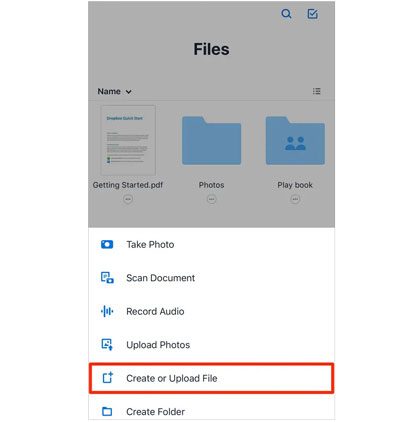
長所
* 2 GB の無料ストレージスペースを提供します。
* 強力な互換性があり、さまざまなオペレーティング システム、デバイス、ブラウザーをサポートします。
短所
* 無料のストレージ容量は限られており、他のクラウドストレージサービスと比較すると不足しています。
* 検索機能は制限されており、ファイル名による検索のみ可能で、ファイル内容内の検索はサポートされていません。また、ファイルの種類、サイズ、日付などに基づいて結果をフィルタリングするオプションもありません。
Send Anywhereは、iPhoneやAndroidを含むデバイス間で、様々な種類のファイルを直接、安全、そして簡単に共有できる、多機能なクロスプラットフォームファイル転送アプリです。基本的な転送にはログインや登録が不要なのが特徴です。
主な特徴
Send Anywhereを使ってiPhoneからAndroidにファイルを転送する方法
ステップ1:両方のデバイスにSend Anywhereをダウンロードしてインストールします。iPhoneの「送信」ボタン(通常は上向き矢印のアイコン)をタップします。
ステップ2:写真、動画、連絡先などへのアクセスに必要な権限を付与します。次に、送信したいファイルを選択し、画面下部の「送信」ボタンをタップします。6桁のキーが生成され、iPhoneの画面に表示されます。
ステップ3: Androidで「受信」ボタンをタップすると、6桁のキーを入力するフィールドが表示されます。iPhoneに表示されているキーを入力してください。
ステップ 4: キーが入力され認識されると、デバイスは接続を確立し、ファイル転送が自動的に開始されます。

長所
* 基本機能のためにアカウントを作成せずに、すぐにファイルを転送します。
* 異なるデバイス エコシステム間でファイルを転送するための汎用性が非常に高いです。
短所
* キー生成とP2P接続を容易にするためにインターネット接続が必要です
* 無料版では、共有リンクは通常 48 時間後に期限切れになります。
Googleが公式にリリースしたAndroidへの切り替え」アプリ( Android Switchとも呼ばれます)は、iPhoneからAndroidへの移行をスムーズにします。メッセージ、写真、連絡先などの重要なデータを移行できるだけでなく、操作方法を分かりやすく解説しているため、移行プロセス全体がより快適になります。公式に推奨されているツールなので、問題なく安定して動作します。
主な特徴
Androidへの切り替えアプリの使い方
ステップ1:iPhoneで「設定」>「メッセージ」>「iMessage」をオフにします。次に、「設定」>「FaceTime」>「FaceTime」をオフにし、iPhoneを安定したWi-Fiネットワークに接続します。
ステップ2:新しいAndroidデバイスの電源を入れ、画面に表示されるセットアップの指示に従います。「アプリとデータのコピー」画面が表示されたら、古いデバイスから転送するオプションを選択します。
ステップ3:「ケーブルなし」を選択して、両方のデバイスをワイヤレスで接続します。次に、iPhoneのカメラ(「 Androidに切り替え」アプリ経由)を使って、 Android画面に表示されるQRコードをスキャンします。
ステップ 4: 接続後、転送するデータを選択し、「開始」をクリックしてプロセスを開始します。

長所
※無料です。
* 操作は簡単です。
短所
* データ転送は新品のAndroidスマートフォンのみ可能です。Android Androidが既にアクティベートされている場合、このアプリは適していません。
※このソフトウェアの評価は低いです。
Samsung Smart Switchは、iPhoneからAndroidへのデータ転送も可能です。Android、 Android 、BlackBerry、 Windows PhoneからSamsungにファイルを転送できます。iPhone Android iOSの転送は、 iPhoneからSamsungデバイスへのファイル転送のみに対応しています。Samsungスマートフォンの購入を検討しているユーザーにとって、Samsungエコシステム内でのシームレスな移行を保証するため、これは理想的な選択肢です。
主な特徴
Samsung Smart Switchを使ってiOSデータをAndroidに転送する方法
ステップ 1: iPhone に Smart Switch をダウンロードしてインストールし、両方の携帯電話でアプリを開きます。
ステップ2:Samsungの場合は「データ受信」>「iPhone/iPad」>「ワイヤレス」をタップします。iPhoneの場合は「データ送信」>「ワイヤレス」をタップします。iPhoneアプリに、 AndroidスマートフォンでスキャンするためのQRコードが表示されるはずです。
ステップ3: Androidデバイスで接続用のQRコードをスキャンします。その後、必要なデータを選択し、「転送」をクリックして転送を開始します。

長所
* USB と Wi-Fi の 2 つの接続をサポートします。
* iCloud バックアップから Samsung デバイスにデータを復元できます。
短所
* 対象デバイスはSamsungである必要があります。
※転送速度が遅い場合があります。
iPhoneからAndroidスマートフォンに乗り換える際、多くの困難が待ち受けています。例えば、 Androidオペレーティングシステムに不慣れで、iPhoneからAndroidにファイルを転送する方法がわからない、といった状況です。そんな時、この記事がきっと役に立ちます。この記事を読めば、どのiPhoneからAndroidへの転送アプリが最適か、きっと分かるはずです。対応ファイル形式、セキュリティ、互換性の面から考えると、 Coolmuster Mobile Transfer実用的な選択肢です。ぜひ試してみて、ワンクリックでデータを転送してみてください。
関連記事:
AndroidからiPhoneにデータを転送する方法 完全ガイド
Bluetooth経由でiPhoneからAndroidに写真を共有する方法[解決済み]





